通讯设置
点击菜单栏”Connection”->”Connection”(或者按快捷键F3)弹出连接配置窗口

串口配置
在配置窗口中配置好端口号、波特率、数据位、校验位、停止位,根据通信的从机设备选择使用RTU模式或ASCII模式,工业应用的话一般使用RTU模式,很少使用ASCII模式。设置完点OK即可

TCP配置
设置好IP及端口号,根据从机设备的IP和端口号来设置。Ignore Unit ID可以选择是否忽略设备ID进行通信。

快速连接
点击菜单栏”Connection”->”Quick Connect”(或者按快捷键F5)。快速连接就是不需要再去设置连接参数,直接根据当前配置开启连接。
配置窗口信息
点击”Setup”->”Slave Definition…”,或者按快捷键F8,或者在要设置的窗口单击右键,选择”Slave Definition…”,可以打开窗口信息配置界面

- Slave ID :可以配置从机地址
- Function:可以配置寄存器/线圈类型
- Address :可以配置读/写的寄存器/线圈起始地址
- Quantity:可以配置读/写的寄存器/线圈个数

- Rows :可以选择该窗口一列可以显示多少行
- Hide Alias Columns :可以选择是否隐藏”Alias”列。
- PLC Addresses(Base 1) :可以选择通信的基地址是从0开始还是从1开

查看收发报文
选择”Display”->”Communication…”,可打开查看收发报文的窗口。通过这个窗口可以查看当前的原始收发报文,有助于异常的分析。也可以点Log把当前报文保存下来。

保存打开工程
把现在的所有配置窗口进行保存为工程文件,下次可以直接打开这个工程文件


声明:任何个人或组织,在未征得本站同意时,禁止复制、盗用、采集、发布本站内容到任何网站、书籍等各类媒体平台。如若本站内容侵犯了原著者的合法权益,可联系我们进行处理。